- ホーム
- SBI証券のはじめ方・使い方
- 株の買い方・購入方法(スマホ版)
【SBI証券】株の買い方・購入方法(スマホ版)
SBI証券口座への入金が済んだら、いよいよスマホで株を買っていきます!操作も簡単ですし、売買手数料は完全無料※なので、まずは少額から取引に慣れていくのがおすすめです♪さっそく、買い注文の手順をみていきましょう。
※ 各種交付書面を郵送から電子交付に変更する必要があります。
-
SBI証券のホームページを開いてください。
画面上部の『スマートフォン専用サイトに進む』をタップしてください。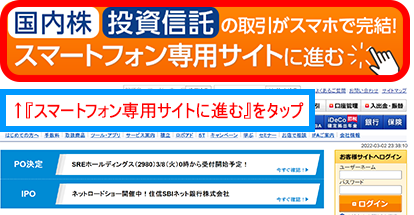
-
スマホ専用サイトが表示されます。
画面右上のログインアイコンをタップしてください。
-
ログイン画面になるので、ユーザーネームとログインパスワードを入力し、『ログイン』をタップしてください。
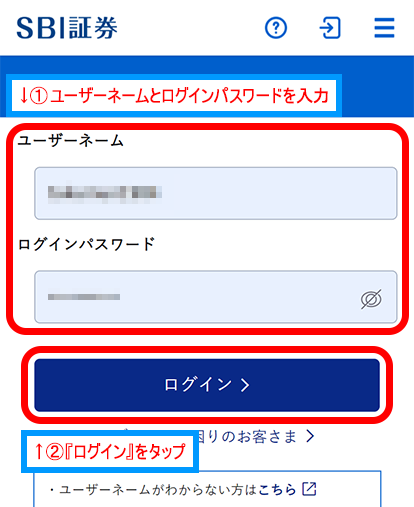
-
ログイン後の画面です。
クイックメニュー内の『国内株式トップ』をタップしてください。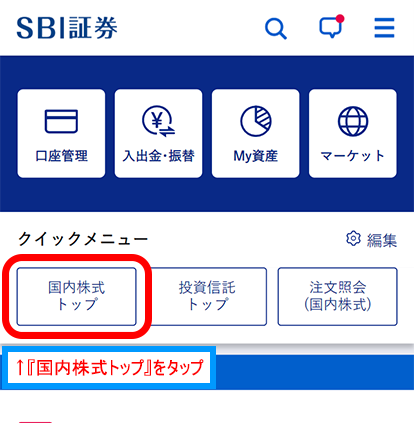
-
『(国内株式)取引』のアイコンをタップしてください。
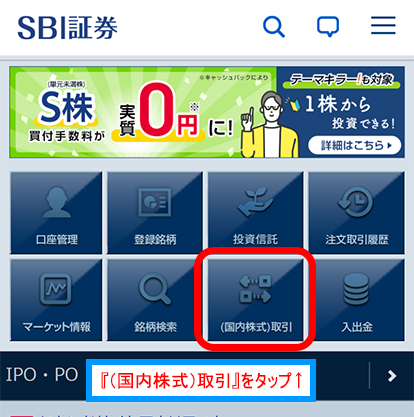
-
銘柄の検索画面が出てきます。
画面左側の入力欄に買いたい株の『銘柄名』または『銘柄コード』を入力し、『検索』をタップします。今回は例として“セブン銀行(8410)”で進めていきます。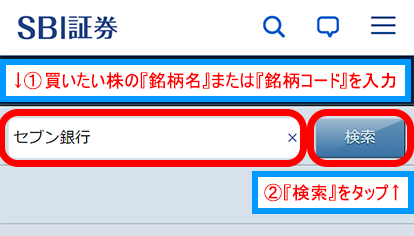
-
買い注文画面です。
画面の上部分が『現物』の『買』になっていることを確認したら、【株数】欄に“買いたい株数”を入力します。入力欄の下に書いてある株数から買うことができます(セブン銀行の場合は100株から買えます)。つづいて注文方法を設定します。“指値注文”と“成行注文”から選ぶことができます(注文方法については、買い注文の出し方(指値注文・成行注文)をご覧ください)。今回は『成行』を選択します。
【期間】欄は『当日中』を、【預り区分】欄は『特定預り』を選択したら、『取引パスワード』を入力し、『確認』をタップします。
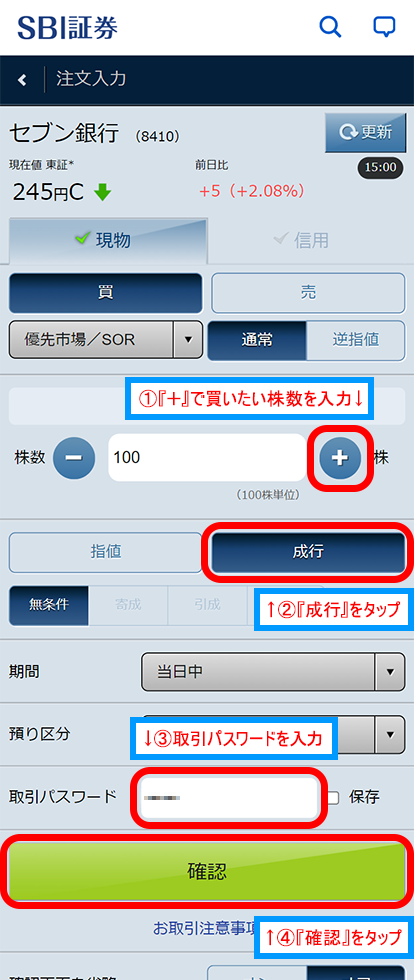
-
買い注文の確認画面です。
注文内容に間違いがないか確認し、『注文発注』をタップしてください。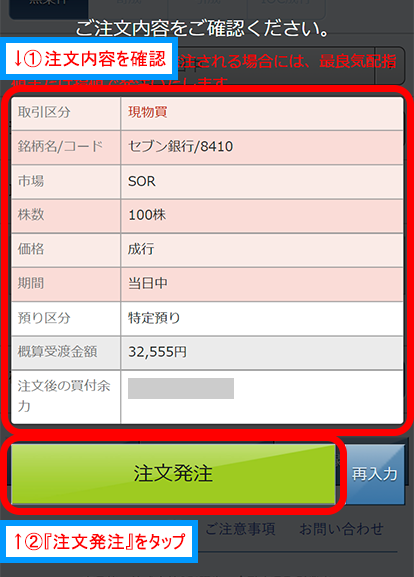
-
買い注文の約定画面です。
『注文照会』をタップすると、出した注文の内容を確認することができます。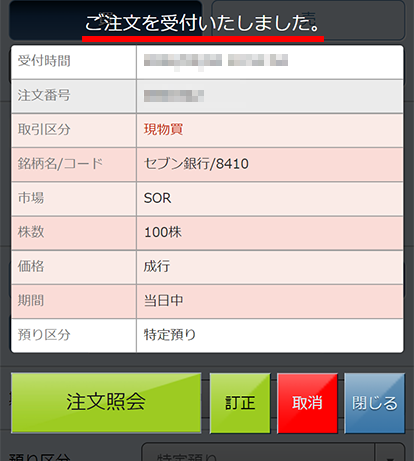
以上で、株の買い注文は終わりです!…いかがでしたか?手順さえわかってしまえば、かなり短時間で注文ができるかと思います(15時以降に注文を出すと、翌営業日の取扱いになります)。続いては、買い注文と同じ要領で株の売り方をみていきましょう♪




